La tabella delle parole chiave
Ultimo aggiornamento il mercoledì 1 maggio 2024
Colonne
Parola chiave
La parola chiave è la frase di ricerca che si desidera cercare su Google o su un altro motore di ricerca. È possibile cercare parole chiave specifiche semplicemente premendo Ctrl+F (o facendo clic sull'imbuto accanto all'intestazione).

È anche possibile fare clic sulle singole parole chiave per visualizzare la cronologia del posizionamento per questa parola chiave.
Tipo di ricerca
Per ogni parola chiave, la ricerca può essere effettuata su un dispositivo mobile o su un computer desktop. A ogni parola chiave può essere associato un solo motore di ricerca. Duplicare la parola chiave per monitorarla su entrambi i dispositivi.
Stellati
Leparole chiave stellate sono parole chiave che si desidera tenere sotto controllo. Possono essere utilizzate per mostrare rapidamente solo le parole chiave più importanti, filtrando quelle non stellate. Inoltre, si riceveranno notifiche in caso di cambiamenti significativi nei ranghi delle parole chiave stellate.
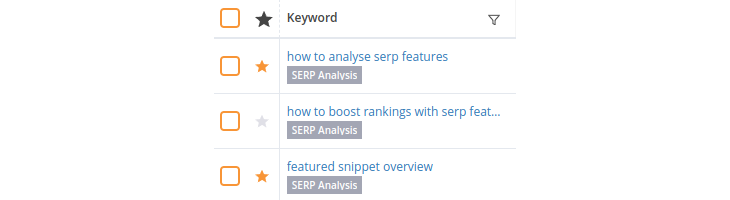
In questo esempio, abbiamo inserito le parole chiave "come analizzare le caratteristiche della serp" e "panoramica dei featured snippet" e possiamo trovarle facilmente applicando il filtro "Starred".
Dominio
Il dominio associato a ciascuna parola chiave. Questa colonna è importante soprattutto quando si visualizza l'elenco delle parole chiave in una vista di gruppo, poiché le parole chiave qui presenti potrebbero essere associate a domini diversi.
Descrizione
È possibile scrivere una descrizione personalizzata per ogni parola chiave. Questa viene salvata e visualizzata in questa colonna.
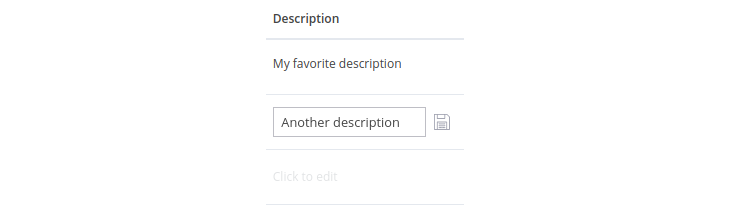
Posizione
Per ogni parola chiave è possibile specificare una località e una lingua+paese (nota anche come locale). Questo viene deciso al momento dell'aggiunta della parola chiave e la località e il locale scelti vengono visualizzati in questa colonna. La località è un testo libero e viene abbinata da Google per trovare la migliore corrispondenza nel paese selezionato. Si consiglia di selezionare sempre un suggerimento di Google quando si aggiungono parole chiave.
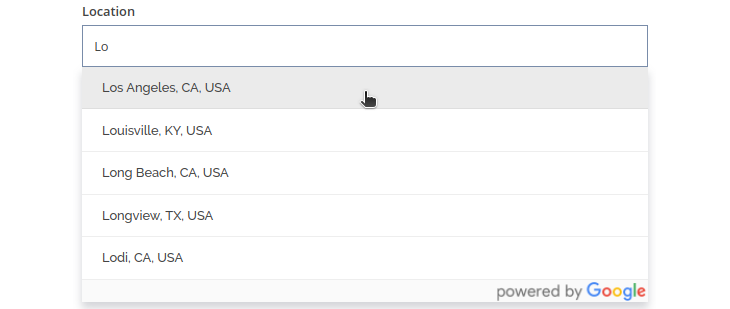
Se la località viene lasciata vuota, la ricerca viene eseguita a livello generale per paese. Nell'immagine sottostante, la posizione più alta è a livello di Paese, mentre le altre hanno una posizione specifica.
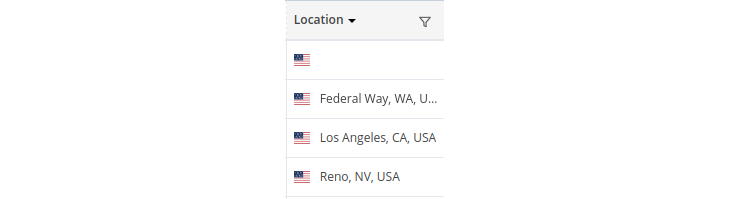
Intento di ricerca
La colonna Intento di ricerca mostra l'intento di ricerca basato sul modello AI proprietario di AccuRanker. Fare clic qui per un'introduzione all'intento di ricerca.
Nell'elenco delle parole chiave è possibile filtrare in base all'intento di ricerca in vari modi, selezionando ad esempio parole chiave sia informative che commerciali.
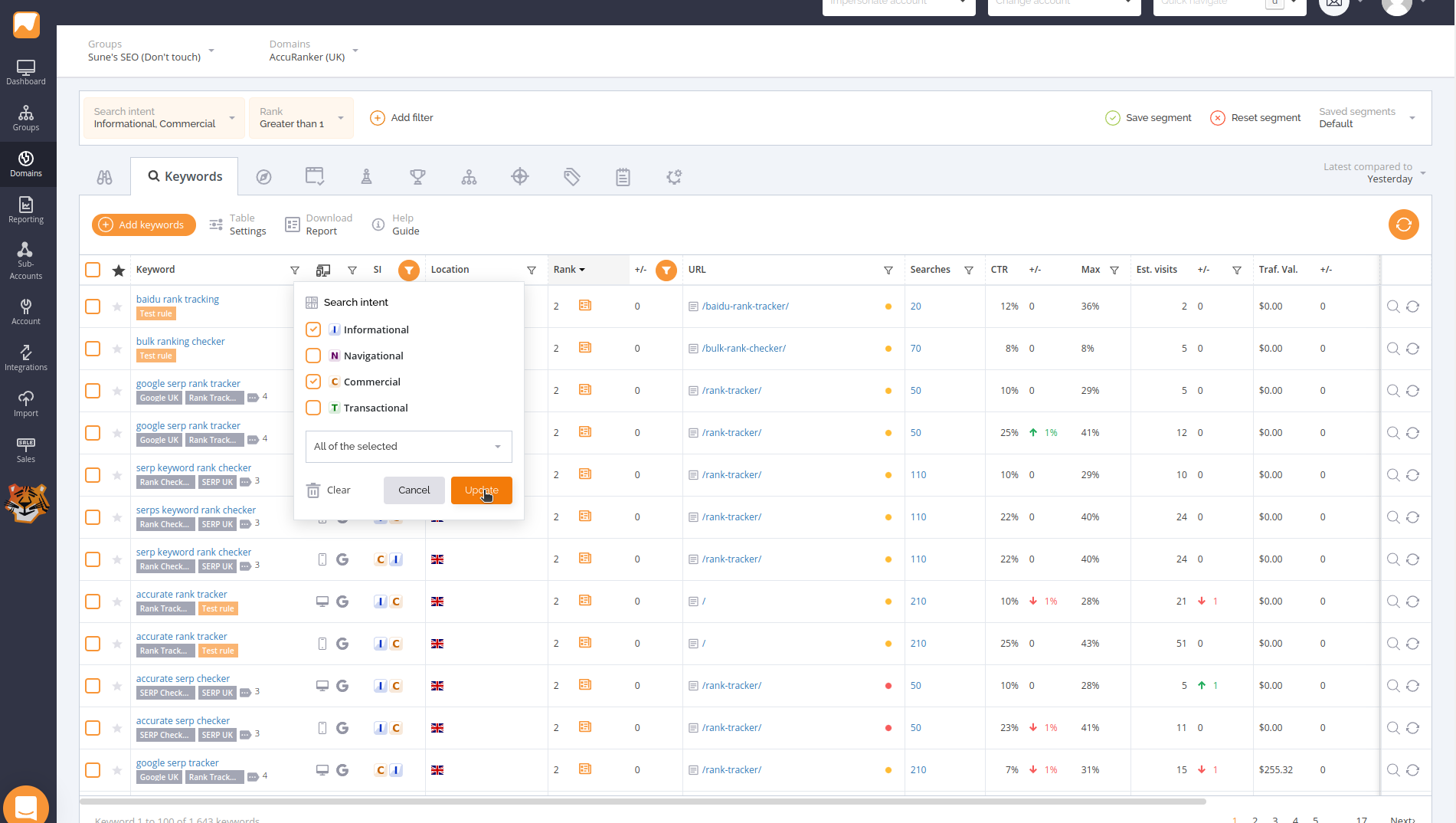
Posizione
Il rango della parola chiave nella SERP; il primo risultato avrà il rango 1, il secondo il rango 2 e così via. Se il vostro dominio non viene trovato tra i primi 100 risultati, questa colonna mostrerà "Non nella top 100". Se il vostro dominio appare più di una volta nella SERP, il rango mostrerà una piccola icona + che potrete cliccare per espandere le colonne extra e vedere il/i "rango/i extra". Se il dominio è "Above the Fold" (sopra la piega), ovvero il vostro sito web è visibile nella SERP senza scorrere, apparirà una piccola icona di giornale in arancione.
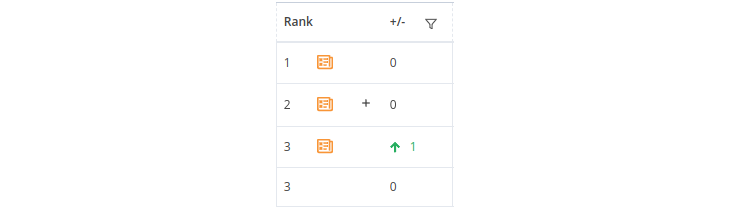
Rango +/-
La colonna +/- dopo Rank indica la variazione di rank rispetto alla data selezionata nel menu a tendina "Latest compared to".

È possibile ordinare questa colonna per vedere i ranghi che sono cambiati di più o filtrare facendo clic sull'imbuto.
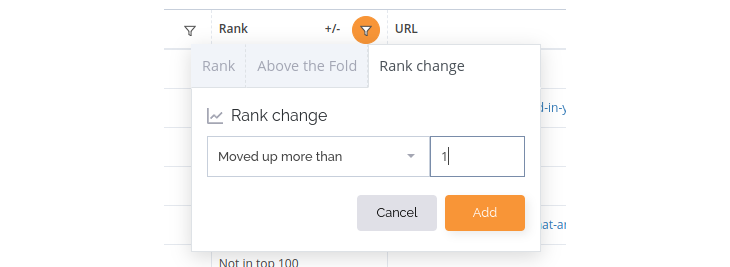
Classifica di base
Il rank di base in AccuRanker rappresenta il rank inalterato di un risultato in una pagina SERP prima di qualsiasi esclusione di elementi nella pagina. Le esclusioni possono essere basate su specifiche impostazioni di parole chiave. Fare clic qui per saperne di più.
Classifica di base +/-
La colonna Base Rank +/- mostra la variazione del Base Rank rispetto alla data selezionata nel menu a tendina "Latest compared to".
Classifica massima
In AccuRanker, il Max Rank è la posizione più alta raggiungibile nella SERP per una determinata parola chiave, tenendo conto dei domini ignorati, dei risultati locali ignorati o dei featured snippet, se queste impostazioni sono applicate. Riflette il miglior posizionamento (di base) che si può ottenere per una determinata parola chiave.
URL
Nella colonna URL, viene mostrata la pagina di destinazione del risultato principale. È possibile impostare un URL preferito per una parola chiave specifica, che indicherà se il risultato più alto in classifica punta o meno a questo URL. Ciò è indicato dal punto colorato accanto all'URL. Esistono tre casi per l'URL preferito:
- Se l'URL è l'URL preferito, il punto sarà verde.
- Se l'URL preferito non è impostato, il punto è giallo.
- Se l'URL è diverso da quello preferito, il punto sarà rosso.
Ricerche
Lacolonna Ricerche mostra il volume di ricerca medio mensile per la parola chiave negli ultimi 12 mesi. È possibile fare clic sul numero per espandere un grafico che mostra la cronologia del volume di ricerca.
CTR
La colonna CTR (https://www.accuranker.com/it/blog/click-through-rate-ctr-cos-e-e-come-lo-calcoliamo) mostra la stima del click-through rate basata sul modello AI proprietario di AccuRanker. Si tratta di una stima della percentuale di utenti che vedono il vostro contenuto nella SERP (impressioni) e lo cliccano (clic). La stima tiene conto di una serie di informazioni, dalla posizione dei pixel alla presenza di annunci. Si noti che questo valore non viene utilizzato per calcolare il SoV, ma viene utilizzato nella colonna AI SoV.
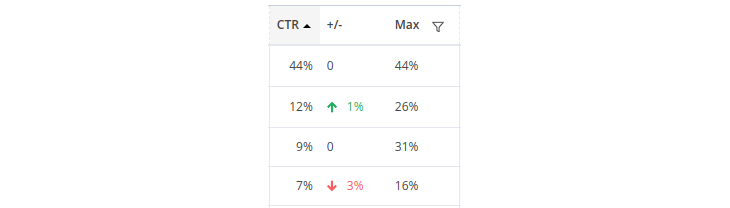
CTR +/-
La colonna +/- dopo CTR indica la variazione di CTR rispetto alla data selezionata nel menu a tendina "Ultimo rispetto a".

Il CTR cambierà a seconda della SERP, anche se il posizionamento rimane invariato.
Si noti che è possibile ordinare questa colonna per vedere i ranghi in cui il CTR è cambiato di più, oppure filtrare facendo clic sull'imbuto o premendo Ctrl+Shift+F e cercando "CTR change".
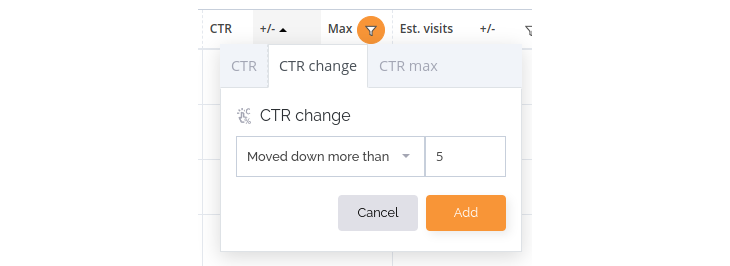
CTR massimo
La colonna CTR massimo mostra il CTR stimato per il risultato della SERP con il CTR più alto; in genere si tratta del rango 1, ma in alcuni casi particolari (a seconda della SERP) può trattarsi di un altro rango. Questa colonna fornisce un'indicazione del potenziale di questa parola chiave. Come nell'esempio con CTR +/- appena sopra, è ovviamente possibile ordinare e filtrare anche per CTR Max.
AI SoV
La colonna AI SoV (AI Share of Voice) è il valore trovato nella colonna Ricerche moltiplicato per il valore trovato nella colonna CTR. È una stima del traffico medio mensile di questa parola chiave se la SERP non cambia. Corrisponde alla colonna SoV, ma utilizza il nostro modello di CTR dinamico invece di quello statico. Si veda anche la sezione Qual è la differenza tra AI Share of Voice e Share of Voice in fondo a questa guida.
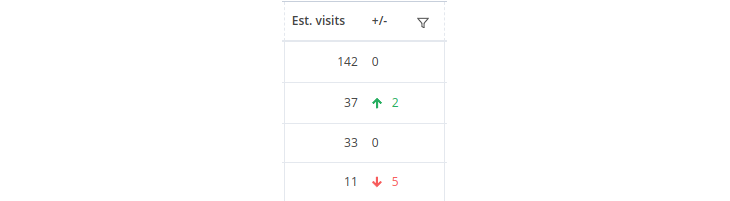
AI SoV +/-
La colonna AI SoV +/- (AI Share of Voice change) mostra la variazione dei visitatori stimati rispetto alla data selezionata nel menu a tendina "Latest compared to".

AI SoV massimo
Max AI SoV in AccuRanker si riferisce all'AI Share of Voice corrispondente al Max Rank della pagina. Aiuta a valutare il potenziale di una parola chiave. Prende il tasso di click-through dinamico (CTR) basato sull'AI per il rank massimo e lo moltiplica per il volume di ricerca. Il rank massimo è 1, a meno che non siano state applicate impostazioni specifiche per le parole chiave. Cliccate qui per saperne di più.
Valore del traffico AI
AI Traffic Value è il prodotto di AI Share of Voice e del costo medio per clic di Google Ads. Stima il valore potenziale del traffico che una parola chiave può generare al suo rango massimo nella SERP, tenendo conto del volume di ricerca, del CTR e del costo pubblicitario.
Valore massimo del traffico AI
Il Max AI Traffic Value è il valore del traffico AI corrispondente al rank massimo. Aiuta a valutare il valore potenziale di una parola chiave, se si dovesse raggiungere il rank massimo. Il rank massimo è 1, a meno che non siano state applicate impostazioni specifiche per le parole chiave. Fare clic qui per saperne di più.
CPC
La colonna CPC mostra il costo per clic degli annunci sulla SERP per la parola chiave. I dati provengono da Google Ads. Il CPC indica il valore del traffico proveniente da questa parola chiave, poiché un CPC elevato significa che il traffico proveniente da questa parola chiave vale il costo elevato di un clic.
Comp annuncio
La colonna Ad Comp (concorrenza pubblicitaria) mostra la concorrenza pubblicitaria per la parola chiave estratta da Google Ads. Una barra rossa indica una concorrenza elevata, una gialla una concorrenza media e una verde una concorrenza bassa.
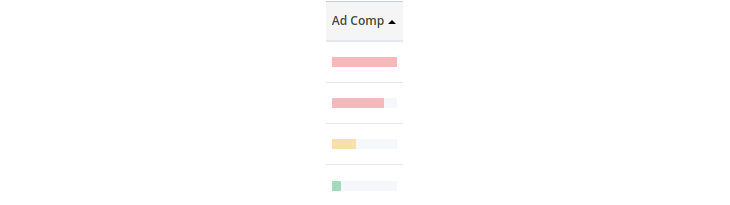
SoV
La Share of Voice (SoV) è un indicatore del traffico proveniente da una determinata parola chiave, calcolato utilizzando un CTR statico medio basato sul rank della parola chiave. Il SoV può essere configurato per essere mostrato in percentuale visitando Impostazioni > Modifica dominio > Mostra impostazioni avanzate. Per una stima più precisa del traffico per questa parola chiave, vedere AI SoV.
SoV massimo
Max SoV in AccuRanker si riferisce alla Share of Voice corrispondente al Max Rank della pagina. Aiuta a valutare il potenziale di una parola chiave.
Traf. Val.
Il Traf. Val. (valore del traffico) è il valore che si trova nella colonna Share of Voice (SoV) (a meno che non si sia configurato SoV come percentuale) moltiplicato per il valore che si trova nella colonna CPC (costo per clic). Si tratta di un indicatore del valore del traffico per la parola chiave, ovvero di quanto si dovrebbe spendere in annunci per ottenere lo stesso traffico dalla stessa parola chiave se il proprio dominio non venisse trovato nella SERP.
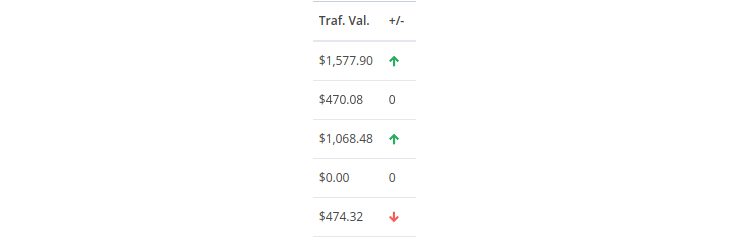
Caratteristiche della SERP
La colonna delle caratteristiche della SERP mostra le icone di tutte le caratteristiche presenti nella SERP e se il vostro dominio è presente in ciascuna di esse. Per saperne di più sulle caratteristiche della SERP, consultare la sezione"Caratteristiche della SERP". Come per le altre colonne, è possibile filtrare l'elenco delle parole chiave per visualizzare solo i risultati con determinate caratteristiche della SERP.
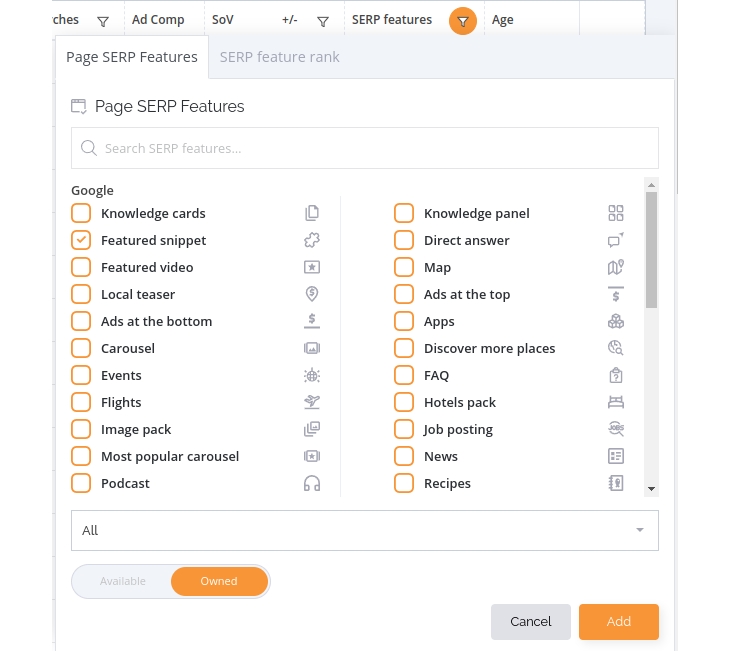
Dominio principale
La colonna Dominio principale mostra il dominio che occupa il primo posto nella SERP. Passare il mouse su questa colonna per visualizzare i primi 10 domini e i relativi CTR.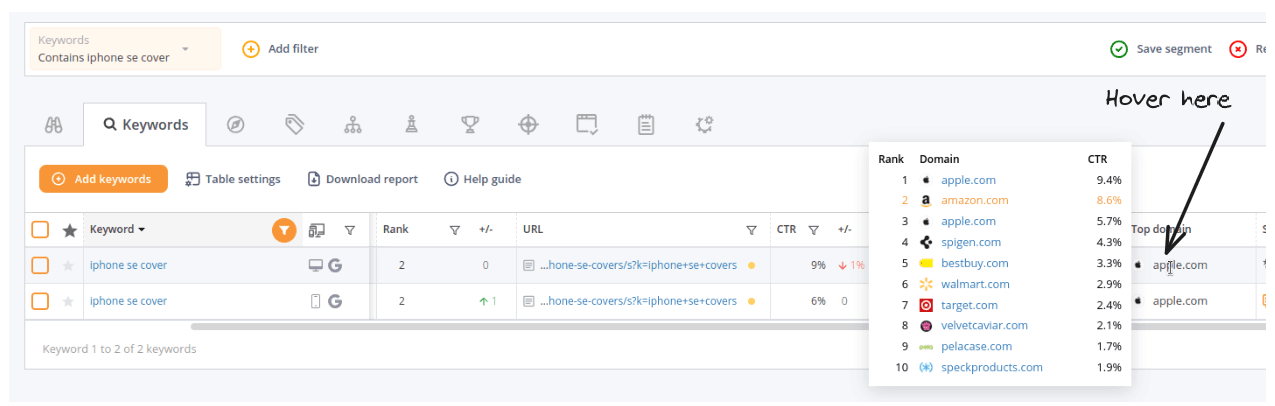
Pixel dall'alto
La colonna "Pixel dall'alto" mostra quanto in basso (misurato in pixel) si trova il risultato nella SERP. Più basso è il risultato, meglio è.
La posizione effettiva di un risultato su una pagina varia molto anche a parità di rango, quindi la posizione in pixel è una metrica importante per capire il potenziale dei diversi posizionamenti. La metrica pixel dall'alto è una parte fondamentale del modello CTR di AccuRankers AI.Pixel dall'alto +/-
La colonna Base Rank +/- mostra la variazione della posizione dei pixel rispetto alla data selezionata nel menu a tendina "Latest compared to".
Creato il
La data in cui la parola chiave è stata aggiunta al sistema.
Età
Il tempo trascorso dall'aggiornamento della SERP della parola chiave.
Azioni
In questa colonna sono presenti due pulsanti di azione. Uno per visualizzare la SERP e uno per aggiornare la SERP per questa parola chiave.

Come posso cambiare le colonne che vedo?
Accanto al pulsante "Aggiungi parole chiave" si trovano le impostazioni della tabella.

Qui è possibile regolare le colonne visualizzate e il layout della tabella (predefinito, comodo o compatto).
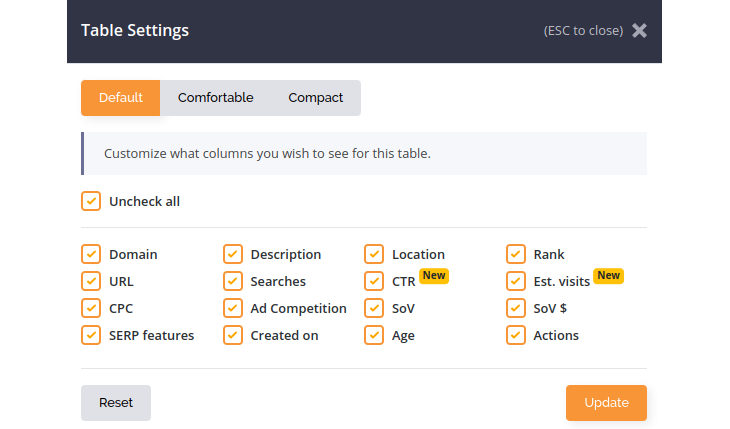
Come posso vedere i dati storici?
Per le singole parole chiave
È possibile visualizzare i dati storici per le singole parole chiave semplicemente facendo clic su una parola chiave nella colonna "Parola chiave".
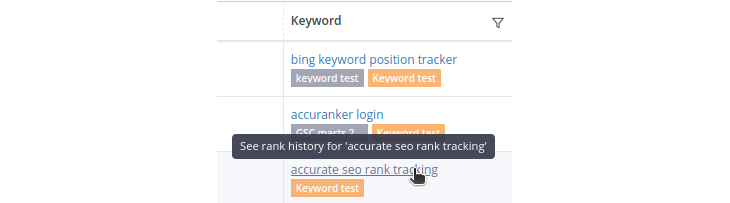
Per l'intera tabella delle parole chiave
È possibile visualizzare i dati storici per l'elenco delle parole chiave modificando il filtro "confronta con" che si trova in alto a destra nell'elenco delle parole chiave.

In questo modo viene visualizzato un calendario in cui è possibile aggiornare le date visualizzate.
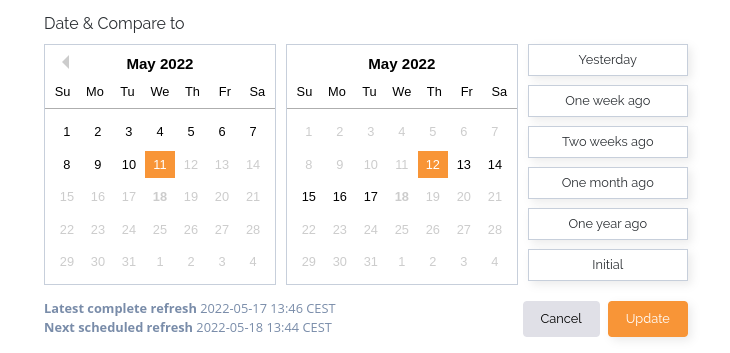
Cosa viene confrontato nelle colonne +/-?
Si specificano le date confrontate modificando il filtro Confronta con nell'angolo in alto a destra dell'elenco di parole chiave.

Come si visualizza la SERP?
È possibile visualizzare la SERP per ogni parola chiave facendo clic sulla lente di ingrandimento all'estrema destra dell'elenco di parole chiave.

Si noti che se è stata deselezionata la colonna "Azioni" nelle impostazioni della tabella, non è possibile visualizzarla.
Come si modificano le impostazioni di una parola chiave?
Per modificare le impostazioni di una o più parole chiave, è necessario selezionare la parola o le parole chiave facendo clic sulla casella di controllo accanto alla parola o alle parole chiave.

Apparirà quindi il menu Modifica

Qui è possibile selezionare "Modifica impostazioni" per la parola chiave. Per saperne di più sulle impostazioni delle parole chiave , cliccate qui
Come si aggiungono i tag a una parola chiave?
Per aggiungere tag a una o più parole chiave, è necessario selezionare la parola o le parole chiave facendo clic sulla casella di controllo accanto alla parola o alle parole chiave.

Apparirà quindi il menu Modifica

Qui è possibile selezionare "Aggiungi tag". Se si desidera eliminare un tag, fare clic su "Elimina" accanto al pulsante Modifica.
Come si elimina una parola chiave?
Per eliminare una o più parole chiave, è necessario selezionare la parola o le parole chiave facendo clic sulla casella di controllo accanto alla parola o alle parole chiave.

Apparirà quindi il menu Elimina

Posso filtrare l'elenco delle parole chiave?
Per aggiungere un filtro è possibile fare clic sul pulsante "Aggiungi filtro" nella barra sopra l'elenco delle parole chiave oppure premere Ctrl+Maiusc+F. In entrambi i casi vengono visualizzate le numerose opzioni di filtraggio di AccuRanker. È inoltre possibile fare clic su ciascuno degli imbuti nell'intestazione della colonna per visualizzare i filtri relativi alla colonna corrispondente.
Posso cercare una parola chiave?
È possibile cercare facilmente una parola chiave specifica premendo Ctrl+F o facendo clic sull'imbuto nella colonna della parola chiave.

Oppure facendo clic su "Aggiungi filtro" nella barra dei filtri e scegliendo "Parola chiave". In entrambi i casi si otterrà un filtro:
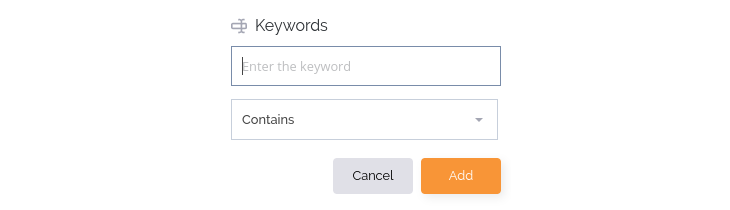
Posso aggiornare le parole chiave?
Sì. È possibile aggiornare una parola chiave su richiesta facendo clic sull'icona di aggiornamento all'estrema destra dell'elenco delle parole chiave. È anche possibile aggiornare tutte le parole chiave facendo clic sul pulsante arancione di aggiornamento in alto a destra nell'elenco delle parole chiave.

Qual è la differenza tra AI Share of Voice e Share of Voice?
La differenza fondamentale tra queste due metriche è che il calcolo di AI Share of Voice utilizza un modello dinamico di tasso di click-through basato sulla SERP, che è più preciso del modello statico utilizzato per Share of Voice, che dipende solo dal rank. Vi chiederete: perché allora dovrei usare Share of Voice? La risposta è duplice:
- Share of Voice offre un confronto più stabile che si concentra sul rank e sul volume di ricerca e non tiene conto delle fluttuazioni del layout della SERP. Ad esempio, AI Share of Voice può cambiare da un giorno all'altro, anche se avete lo stesso ranking, se un giorno c'è un featured snippet e il giorno dopo no.
- Potreste avere una lunga storia di utilizzo della metrica Share of Voice per monitorare i progressi - il modello della colonna AI Share of Voice ha solo dati dalla metà del 2021 in poi.
Detto questo, la nostra raccomandazione generale è quella di concentrarsi maggiormente sull'AI Share of Voice piuttosto che sullo Share of Voice in futuro.

